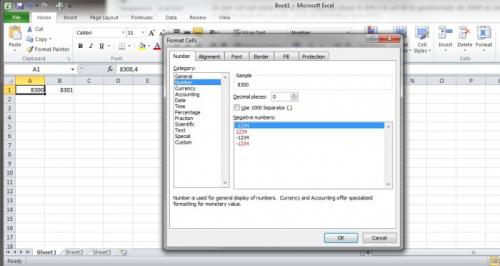-
Items
38.336 -
Registratiedatum
-
Laatst bezocht
Inhoudstype
Profielen
Forums
Store
Alles dat geplaatst werd door kweezie wabbit
-
Ga naar start - alle programma's - bureauaccesoires. Zoek het icoon van het opdrachtprompt en klik er op met de rechter muisknop en kies dan in het lijstje voor uitvoeren als administrator om het opdrachtprompt te openen. Tik in: sc stop "vToolbarUpdater13.2.0" en druk op Enter. Tik in: sc delete "vToolbarUpdater13.2.0" en druk op Enter. Tik in exit en druk Enter. Als je op een van deze instructies een foutmelding krijgt, ga dan gewoon door met de volgende instructie. Klik met de rechter muisknop op de icoon van Hijackthis en kies dan voor “Run as administrator" of "Uitvoeren als administrator". Selecteer “Do a system scan only”. Vink alleen de items aan die hieronder zijn genoemd: R0 - HKCU\Software\Microsoft\Internet Explorer\Toolbar,LinksFolderName = R3 - URLSearchHook: uTorrentBar_NL Toolbar - {87775fdb-6972-41f9-ae51-8326e38cb206} - C:\Program Files (x86)\uTorrentBar_NL\prxtbuTor.dll O2 - BHO: uTorrentBar_NL - {87775fdb-6972-41f9-ae51-8326e38cb206} - C:\Program Files (x86)\uTorrentBar_NL\prxtbuTor.dll O2 - BHO: AVG Security Toolbar - {95B7759C-8C7F-4BF1-B163-73684A933233} - C:\Program Files (x86)\AVG Secure Search\13.2.0.5\AVG Secure Search_toolbar.dll O2 - BHO: SearchCore for Browsers - {9D717F81-9148-4f12-8568-69135F087DB0} - C:\PROGRA~2\SEARCH~1\SEARCH~1\BROWSE~1.DLL O2 - BHO: Search-Results Toolbar - {f34c9277-6577-4dff-b2d7-7d58092f272f} - C:\PROGRA~2\SEARCH~2\Datamngr\SRTOOL~1\searchresultsDx.dll O3 - Toolbar: AVG Security Toolbar - {95B7759C-8C7F-4BF1-B163-73684A933233} - C:\Program Files (x86)\AVG Secure Search\13.2.0.5\AVG Secure Search_toolbar.dll O3 - Toolbar: uTorrentBar_NL Toolbar - {87775fdb-6972-41f9-ae51-8326e38cb206} - C:\Program Files (x86)\uTorrentBar_NL\prxtbuTor.dll O3 - Toolbar: Search-Results Toolbar - {f34c9277-6577-4dff-b2d7-7d58092f272f} - C:\PROGRA~2\SEARCH~2\Datamngr\SRTOOL~1\searchresultsDx.dll O3 - Toolbar: Bing Bar - {8dcb7100-df86-4384-8842-8fa844297b3f} - "C:\Program Files (x86)\Microsoft\BingBar\7.1.391.0\BingExt.dll" (file missing) O4 - HKLM\..\Run: [DATAMNGR] C:\PROGRA~2\SEARCH~1\SEARCH~1\DATAMN~1.EXE O20 - AppInit_DLLs: C:\PROGRA~2\SEARCH~1\SEARCH~1\datamngr.dll C:\PROGRA~2\SEARCH~1\SEARCH~1\IEBHO.dll Klik op 'Fix checked' om de items te verwijderen. Download MBAM (Malwarebytes Anti-Malware) Dubbelklik op mbam-setup.exe om het programma te installeren. Bij de installatie van MBAM wordt er gevraagd of je de "evaluatieversie" wil gebruiken... Op deze vraag dien je te antwoorden met "afwijzen". Zorg ervoor dat er een vinkje geplaatst is voor Update Malwarebytes' Anti-Malware en Start Malwarebytes' Anti-Malware, Klik daarna op "Voltooien". Indien een update gevonden werd, zal die gedownload en geïnstalleerd worden. Wanneer het programma volledig up to date is, selecteer dan in het tabblad Scanner : "Snelle Scan", daarna klik op Scan. Het scannen kan een tijdje duren, dus wees geduldig. Wanneer de scan voltooid is, klik op OK, daarna "Bekijk Resultaten" om de resultaten te zien. Zorg ervoor dat daar alles aangevinkt is, daarna klik op: Verwijder geselecteerde. Na het verwijderen zal een log openen en zal er gevraagd worden om de computer opnieuw op te starten. (Zie verder). Indien er de rootkit (TDSS) aanwezig is, zal MBAM vragen te herstarten. Doe dit dan ook. MBAM zal na de herstart opnieuw scannen en de rootkit verwijderen. Het log wordt automatisch bewaard door MBAM en kan je terugvinden door op de "Logs" tab te klikken in het programma. Indien MBAM moeilijkheden heeft met het verwijderen van bepaalde bestanden zal het enkele meldingen geven waar je OK moet klikken. Daarna zal het vragen om de computer opnieuw op te starten... Dus sta toe dat MBAM de computer opnieuw opstart. Plak de inhoud van het logje in je volgende bericht, samen met een nieuw HijackThis log.
-
Heb je ook de decimalen op 0 (nul) gezet zoals op mijn afbeelding in bericht 2?
- 11 antwoorden
-
- ding
- eenvoudige
- (en 7 meer)
-

Rogue.Messengerplus?
kweezie wabbit reageerde op blackblom's topic in Archief Bestrijding malware & virussen
Klik met de rechter muisknop op de icoon van Hijackthis en kies dan voor “Run as administrator" of "Uitvoeren als administrator". Selecteer “Do a system scan only”. Vink alleen de items aan die hieronder zijn genoemd: O2 - BHO: &Yahoo! Toolbar Helper - {02478D38-C3F9-4efb-9B51-7695ECA05670} - C:\Program Files (x86)\Yahoo!\Companion\Installs\cpn1\yt.dll O2 - BHO: bflix - {0C9F4179-6CE2-4c6a-A3E5-67FF3592A12E} - C:\Program Files (x86)\BFlix\BFlix.dll O2 - BHO: WormRadar.com IESiteBlocker.NavFilter - {3CA2F312-6F6E-4B53-A66E-4E65E497C8C0} - C:\Program Files (x86)\AVG\AVG2012\avgssie.dll (file missing) O2 - BHO: DVDVideoSoftTB - {872b5b88-9db5-4310-bdd0-ac189557e5f5} - C:\Program Files (x86)\DVDVideoSoftTB\prxtbDVDV.dll O2 - BHO: AVG Security Toolbar - {95B7759C-8C7F-4BF1-B163-73684A933233} - C:\Program Files (x86)\AVG Secure Search\13.2.0.5\AVG Secure Search_toolbar.dll O2 - BHO: Bing Bar Helper - {d2ce3e00-f94a-4740-988e-03dc2f38c34f} - "C:\Program Files (x86)\Microsoft\BingBar\BingExt.dll" (file missing) O2 - BHO: SWEETIE - {EEE6C35C-6118-11DC-9C72-001320C79847} - C:\Program Files (x86)\SweetIM\Toolbars\Internet Explorer\mgToolbarIE.dll O3 - Toolbar: Yahoo! Toolbar - {EF99BD32-C1FB-11D2-892F-0090271D4F88} - C:\Program Files (x86)\Yahoo!\Companion\Installs\cpn1\yt.dll O3 - Toolbar: Bing Bar - {8dcb7100-df86-4384-8842-8fa844297b3f} - "C:\Program Files (x86)\Microsoft\BingBar\BingExt.dll" (file missing) O3 - Toolbar: DVDVideoSoftTB Toolbar - {872b5b88-9db5-4310-bdd0-ac189557e5f5} - C:\Program Files (x86)\DVDVideoSoftTB\prxtbDVDV.dll O3 - Toolbar: AVG Security Toolbar - {95B7759C-8C7F-4BF1-B163-73684A933233} - C:\Program Files (x86)\AVG Secure Search\13.2.0.5\AVG Secure Search_toolbar.dll O3 - Toolbar: SweetPacks Toolbar for Internet Explorer - {EEE6C35B-6118-11DC-9C72-001320C79847} - C:\Program Files (x86)\SweetIM\Toolbars\Internet Explorer\mgToolbarIE.dll O13 - Gopher Prefix: O18 - Protocol: linkscanner - {F274614C-63F8-47D5-A4D1-FBDDE494F8D1} - C:\Program Files (x86)\AVG\AVG2012\avgpp.dll (file missing) Klik op 'Fix checked' om de items te verwijderen. Klik op Main menu en dan op Do a systemscan and save a logfile Plaats het nieuwe logje in een volgend bericht. -
AdwCleaner heeft ook nog een mooie opruiming gehouden. We mogen nu aannemen dat je systeem gezuiverd is van besmettingen. Hijackthis mag je weer verwijderen via configuratiescherm - programma's. Malwarebytes en AdwCleaner kan je laten staan en wekelijks eens uitvoeren als aanvulling op je normale virusscanner. Dan is het nu wachten op de terugkeer van de externe schijf.
-

Fout bij Windows Live Mail
kweezie wabbit reageerde op Reintje's topic in Archief Internet & Netwerk
Geen probleem, ik merk het wel als je het logje plaatst. -
Dat is best mogelijk.malwarebytes heeft geen besmettingen gevonden en vraagt dan ook niet om te herstarten. Het hijackthis logje ziet er nu oo k goed uit. Als toemaatje mag je nog dit doen. Download AdwCleaner by Xplode naar je bureaublad. Sluit alle openstaande vensters. Vista en Windows 7 gebruikers: Rechtsklik op AdwCleaner en selecteer als Administrator uitvoeren... Voor XP: Gewoon dubbelklikken op AdwCleaner. Klik vervolgens op Verwijderen. Klik bij AdwCleaner – Informatie op OK Klik bij AdwCleaner – Herstarten Noodzakelijk op OK Dat tijdens de actie de snelkoppelingen verdwijnen, is normaal. Nadat de PC opnieuw is opgestart, opent een logfile. Post de inhoud van dit log in je volgende bericht.
-
De tools die wij gebruiken om malware besmettingen op te ruimen, grijpen soms in op een dieper niveau van het systeem en worden daarom door sommige virusscanners als gevaarlijk beschouwd. Het bestand adwcleaner.exe is volkomen veilig en trendmicro is bij mijn weten de eerste virusscanner die hierover problemen maakt. Waar heb je de url laten checken?
-

Fout bij Windows Live Mail
kweezie wabbit reageerde op Reintje's topic in Archief Internet & Netwerk
Ik gebruik zelf geen live mail en over het uitzicht en de weergave van de mails kan ik dan ook geen tips geven. Als je mailprogramma blokkeert omdat je een te groot bestand wil verzenden, kan je het volgende eens proberen. Ergens moet de mogelijkheid zijn om in te stellen dat je offline wil werken. Ik geloof dat je dat kan via het menu bestand. Dan kan je normaal het bericht met te grote bestand verwijderen uit je postvak uit (outbox) en dan opnieuw online gaan werken. Kan je toch het logje maken met hijackthis? Een malware controle kan nooit kwaad en het is maar een kleine moeite om het logje na te kijken. -
Krijg je een melding van de TrendMicro virusscanner dat AdwCleaner geblokkeerd is? Kan je bij die melding niet aangeven om te negeren? Je kan ook de netwerkverbinding verbreken (voor de veiligheid) en dan de virusscanner (tijdelijk) uitschakelen om AdwCleaner uit te voeren.
-

Virus: Services.exe
kweezie wabbit reageerde op Jessol's topic in Archief Bestrijding malware & virussen
Sluit je pc aan met de kabel. Open het netwerkcentrum en klik aan de linkerkant op Adapterinstellingen aanpassen. Selecteer nu de LAN verbinding en klik in de balk op bekijk de status van deze verbinding. Klik dan op de knop eigenschappen. Selecteer tcp v4 en klik op eigenschappen. Open de tab alternatieve configuratie. Voor het bekomen van een ip adres klik je op de 2de optie (dus niet automatisch) Vul in als IP adres 192.168.1.20 Vul in als subnetmasker 255.255.255.0 Vul in als standaard gateway 192.168.1.1 De DNS servers kan je op automatisch laten staan. Klik op OK om het venster eigenschappen te sluiten. Klik op sluiten om het statusvenster te sluiten. Normaal zou je na enkele muniten netwerk verbinding moeten krijgen. Als het niet lukt, herstart dan de pc met de netwerkkabel aangesloten en kijk of je dan wel netwerkverbinding krijgt. -

Rogue.Messengerplus?
kweezie wabbit reageerde op blackblom's topic in Archief Bestrijding malware & virussen
Ga naar start - alle programma's - bureauaccesoires. Zoek het icoon van het opdrachtprompt en klik er op met de rechter muisknop en kies dan in het lijstje voor uitvoeren als administrator om het opdrachtprompt te openen. Tik in: sc stop gupdate en druk op Enter. Tik in: sc delete gupdate en druk op Enter. Tik in: sc stop gupdatem en druk op Enter. Tik in: sc delete gupdatem en druk op Enter. Tik in exit en druk Enter. Als je op een van deze instructies een foutmelding krijgt, ga dan gewoon door met de volgende instructie. Klik met de rechter muisknop op de icoon van Hijackthis en kies dan voor “Run as administrator" of "Uitvoeren als administrator". Selecteer “Do a system scan only”. Vink alleen de items aan die hieronder zijn genoemd: R0 - HKLM\Software\Microsoft\Internet Explorer\Main,Start Page = http://home.sweetim.com/?crg=3.1010000&st=18&barid={ED74B555-AFD9-408C-BE04-59A8E93B030D} R0 - HKCU\Software\Microsoft\Internet Explorer\Toolbar,LinksFolderName = R3 - URLSearchHook: DVDVideoSoftTB Toolbar - {872b5b88-9db5-4310-bdd0-ac189557e5f5} - C:\Program Files (x86)\DVDVideoSoftTB\prxtbDVDV.dll O2 - BHO: &Yahoo! Toolbar Helper - {02478D38-C3F9-4efb-9B51-7695ECA05670} - C:\Program Files (x86)\Yahoo!\Companion\Installs\cpn1\yt.dll O2 - BHO: WormRadar.com IESiteBlocker.NavFilter - {3CA2F312-6F6E-4B53-A66E-4E65E497C8C0} - C:\Program Files (x86)\AVG\AVG2012\avgssie.dll (file missing) O2 - BHO: DVDVideoSoftTB - {872b5b88-9db5-4310-bdd0-ac189557e5f5} - C:\Program Files (x86)\DVDVideoSoftTB\prxtbDVDV.dll O2 - BHO: AVG Security Toolbar - {95B7759C-8C7F-4BF1-B163-73684A933233} - C:\Program Files (x86)\AVG Secure Search\13.2.0.5\AVG Secure Search_toolbar.dll O2 - BHO: Bing Bar Helper - {d2ce3e00-f94a-4740-988e-03dc2f38c34f} - "C:\Program Files (x86)\Microsoft\BingBar\BingExt.dll" (file missing) O2 - BHO: SWEETIE - {EEE6C35C-6118-11DC-9C72-001320C79847} - C:\Program Files (x86)\SweetIM\Toolbars\Internet Explorer\mgToolbarIE.dll O3 - Toolbar: Yahoo! Toolbar - {EF99BD32-C1FB-11D2-892F-0090271D4F88} - C:\Program Files (x86)\Yahoo!\Companion\Installs\cpn1\yt.dll O3 - Toolbar: Bing Bar - {8dcb7100-df86-4384-8842-8fa844297b3f} - "C:\Program Files (x86)\Microsoft\BingBar\BingExt.dll" (file missing) O3 - Toolbar: DVDVideoSoftTB Toolbar - {872b5b88-9db5-4310-bdd0-ac189557e5f5} - C:\Program Files (x86)\DVDVideoSoftTB\prxtbDVDV.dll O3 - Toolbar: AVG Security Toolbar - {95B7759C-8C7F-4BF1-B163-73684A933233} - C:\Program Files (x86)\AVG Secure Search\13.2.0.5\AVG Secure Search_toolbar.dll O3 - Toolbar: SweetPacks Toolbar for Internet Explorer - {EEE6C35B-6118-11DC-9C72-001320C79847} - C:\Program Files (x86)\SweetIM\Toolbars\Internet Explorer\mgToolbarIE.dll O13 - Gopher Prefix: O18 - Protocol: linkscanner - {F274614C-63F8-47D5-A4D1-FBDDE494F8D1} - C:\Program Files (x86)\AVG\AVG2012\avgpp.dll (file missing) Klik op 'Fix checked' om de items te verwijderen. Download MBAM (Malwarebytes Anti-Malware) Dubbelklik op mbam-setup.exe om het programma te installeren. Bij de installatie van MBAM wordt er gevraagd of je de "evaluatieversie" wil gebruiken... Op deze vraag dien je te antwoorden met "afwijzen". Zorg ervoor dat er een vinkje geplaatst is voor Update Malwarebytes' Anti-Malware en Start Malwarebytes' Anti-Malware, Klik daarna op "Voltooien". Indien een update gevonden werd, zal die gedownload en geïnstalleerd worden. Wanneer het programma volledig up to date is, selecteer dan in het tabblad Scanner : "Snelle Scan", daarna klik op Scan. Het scannen kan een tijdje duren, dus wees geduldig. Wanneer de scan voltooid is, klik op OK, daarna "Bekijk Resultaten" om de resultaten te zien. Zorg ervoor dat daar alles aangevinkt is, daarna klik op: Verwijder geselecteerde. Na het verwijderen zal een log openen en zal er gevraagd worden om de computer opnieuw op te starten. (Zie verder). Indien er de rootkit (TDSS) aanwezig is, zal MBAM vragen te herstarten. Doe dit dan ook. MBAM zal na de herstart opnieuw scannen en de rootkit verwijderen. Het log wordt automatisch bewaard door MBAM en kan je terugvinden door op de "Logs" tab te klikken in het programma. Indien MBAM moeilijkheden heeft met het verwijderen van bepaalde bestanden zal het enkele meldingen geven waar je OK moet klikken. Daarna zal het vragen om de computer opnieuw op te starten... Dus sta toe dat MBAM de computer opnieuw opstart. Plak de inhoud van het logje in je volgende bericht, samen met een nieuw HijackThis log. -

Trage werking PC
kweezie wabbit reageerde op Charlotte Deruyck's topic in Archief Bestrijding malware & virussen
We zullen eerst eens nagaan of malware of virussen de oorzaak zijn van je probleem. 1. Download HijackThis. (klik er op) Klik op HijackThis.msi en de download start automatisch na 5 seconden. Bestand HijackThis.msi opslaan. Daarna kiezen voor "uitvoeren". Hijackthis wordt nu op je PC geïnstalleerd, een snelkoppeling wordt op je bureaublad geplaatst. Als je geen netwerkverbinding meer hebt, kan je de download doen met een andere pc en het bestand met een usb stick overbrengen Als je enkel nog in veilige modus kan werken, moet je de executable (HijackThis.exe) downloaden. Sla deze op in een nieuwe map op de C schijf (bvb C:\hijackthis) en start hijackthis dan vanaf deze map. De logjes kan je dan ook in die map terugvinden. 2. Klik op de snelkoppeling om HijackThis te starten. (lees eerst de rode tekst hieronder!) Klik ofwel op "Do a systemscan and save a logfile", ofwel eerst op "Scan" en dan op "Savelog". Er opent een kladblokvenster, hou gelijktijdig de CTRL en A-toets ingedrukt, nu is alles geselecteerd. Hou gelijktijdig de CTRL en C-toets ingedrukt, nu is alles gekopieerd. Plak nu het HJT logje in je bericht door CTRL en V-toets. Krijg je een melding ""For some reason your system denied writing to the Host file ....", klik dan gewoon door op de OK-toets. Let op : Windows Vista & 7 gebruikers dienen HijackThis als “administrator” uit te voeren via rechtermuisknop “als administrator uitvoeren". Indien dit via de snelkoppeling niet lukt voer je HijackThis als administrator uit in de volgende map : C:\Program Files\Trend Micro\HiJackThis of C:\Program Files (x86)\Trend Micro\HiJackThis. (Bekijk hier de afbeelding ---> Klik hier) 3. Na het plaatsen van je logje wordt dit door een expert (Kape of Kweezie Wabbit) nagekeken en begeleidt hij jou verder door het ganse proces. Tip! Wil je in woord en beeld weten hoe je een logje met HijackThis maakt en plaatst op het forum, klik dan HIER. -
Ik zie dat je alweer normaal kan opstarten Malwarebytes heeft de besmetting opgeruimd en het hijackthis logje ziet er nu ook goed uit. Als toemaatje mag je nog dit uitvoeren. Download AdwCleaner by Xplode naar je bureaublad. Sluit alle openstaande vensters. Vista en Windows 7 gebruikers: Rechtsklik op AdwCleaner en selecteer als Administrator uitvoeren... Voor XP: Gewoon dubbelklikken op AdwCleaner. Klik vervolgens op Verwijderen. Klik bij AdwCleaner – Informatie op OK Klik bij AdwCleaner – Herstarten Noodzakelijk op OK Dat tijdens de actie de snelkoppelingen verdwijnen, is normaal. Nadat de PC opnieuw is opgestart, opent een logfile. Post de inhoud van dit log in je volgende bericht.
-

problemen na opstarten PC
kweezie wabbit reageerde op danahuskens's topic in Archief Bestrijding malware & virussen
Verwijder het bestand sfcdetails.txt van je bureablad. Ga naar start -alle programma's - bureauaccessoires. Klik met rechts op het icoon van de opdrachtprompt en kies voor uitvoeren als administrator om het opdrachtprompt te openen. Typ sfc /scannow en druk enter. (let op de spatie voor de / ) Alle windows systeembestanden worden nu gecontroleerd op fouten en indien nodig vervangen door een correcte versie. Hou de windows installatie cd/dvd bij de hand (als je er een hebt) want er kan om gevraagd worden. Na de scan krijg je een overzicht van de resutlaten en een verwijzing naar een CBS logbestand. Typ nu findstr /c:"[sR]" %windir%\Logs\CBS\CBS.log > "%userprofile%\Desktop\sfcdetails.txt" en druk enter. Let op de spatie voor de / en %windir% en voor en na de >. Nu zou je op je bureaublad het bestandje sfcdetails.txt moeten zien. Voeg dit bestandje toe aan een volgend bericht. -

PC draait enkel goed in veilige modus
kweezie wabbit reageerde op stoetel1's topic in Archief Bestrijding malware & virussen
Voer AdwCleaner dan uit in veilige modus en als de pc herstart, ga dan ook naar veilige modus. Krijg je dan wel een logje? -
Je moet in de lijst bij categorie op getal klikken (onder standaard) en niet op aangepast.
- 11 antwoorden
-
- ding
- eenvoudige
- (en 7 meer)
-
Download MVPS Hosts. Unzip het programma naar een door u bepaalde locatie. Klik op mvps.bat en kies voor “uitvoeren” om mvps.bat op te starten (*). Druk op een toets om door te gaan. Van het bestaande bestand HOSTS op de standaardlocatie C:\windows\system32\drivers\etc wordt een backup gemaakt met de naam HOSTS.MVP Dan wordt het bestand vervangen door de actuele MVPS Hosts-versie. (*) Windows Vista en Windows 7 gebruikers moeten rechtsklikken op mvps.bat en kiezen voor ”uitvoeren als administrator” om mvps.bat op te starten.
-
Welke modem/router gebruik je? Graag het merk en model of type. Ga naar start - alle programma's - bureauaccesoires. Zoek het icoon van het opdrachtprompt en klik er op met de rechter muisknop en kies dan in het lijstje voor uitvoeren als administrator om het opdrachtprompt te openen. In het opdrachtprompt typ je ipconfig /all > c:\ipconfig.txt en druk enter. Let op de spatie voor de / en voor en na de >. C is de schijfletter van de systeemschijf; deze kan je aanpasssen indien de systeemschijf niet de letter C heeft. Open de verkenner en klik op de C schijf. Open het bestand ipconfig.txt en plak de inhoud in je volgend bericht of voeg het bestand ipconfig.txt toe aan je volgend bericht. Hoe je een bijlage toevoegt aan een bericht, kan je lezen in deze handleiding.
-
Waarchijnlijk is je mailaccount gehackt. Verander zo snel mogelijk het wachtwoord van je mailaccount. Op deze site kan je alvast controleren of je een sterk of een zwak wachtwoord hebt gekozen. Een sterk wachtwoord is beter omdat het moeilijker te kraken is. Voer ook de instructies uit van clarkie.
-

Fout bij Windows Live Mail
kweezie wabbit reageerde op Reintje's topic in Archief Internet & Netwerk
Je moet je geen zorgen maken over de pc. Deze fout heeft niets te maken met je pc op zich maar met Live mail. De foutcode 0x800ccc6f betekent Transaction failed Transactie is in dit geval het verzenden van een mail. De reden van de mislukken is echter niet gegeven We kunnen altijd eens nagaan of malware of virussen de oorzaak zijn van je probleem. 1. Download HijackThis. (klik er op) Klik op HijackThis.msi en de download start automatisch na 5 seconden. Bestand HijackThis.msi opslaan. Daarna kiezen voor "uitvoeren". Hijackthis wordt nu op je PC geïnstalleerd, een snelkoppeling wordt op je bureaublad geplaatst. Als je geen netwerkverbinding meer hebt, kan je de download doen met een andere pc en het bestand met een usb stick overbrengen Als je enkel nog in veilige modus kan werken, moet je de executable (HijackThis.exe) downloaden. Sla deze op in een nieuwe map op de C schijf (bvb C:\hijackthis) en start hijackthis dan vanaf deze map. De logjes kan je dan ook in die map terugvinden. 2. Klik op de snelkoppeling om HijackThis te starten. (lees eerst de rode tekst hieronder!) Klik ofwel op "Do a systemscan and save a logfile", ofwel eerst op "Scan" en dan op "Savelog". Er opent een kladblokvenster, hou gelijktijdig de CTRL en A-toets ingedrukt, nu is alles geselecteerd. Hou gelijktijdig de CTRL en C-toets ingedrukt, nu is alles gekopieerd. Plak nu het HJT logje in je bericht door CTRL en V-toets. Krijg je een melding ""For some reason your system denied writing to the Host file ....", klik dan gewoon door op de OK-toets. Let op : Windows Vista & 7 gebruikers dienen HijackThis als “administrator” uit te voeren via rechtermuisknop “als administrator uitvoeren". Indien dit via de snelkoppeling niet lukt voer je HijackThis als administrator uit in de volgende map : C:\Program Files\Trend Micro\HiJackThis of C:\Program Files (x86)\Trend Micro\HiJackThis. (Bekijk hier de afbeelding ---> Klik hier) 3. Na het plaatsen van je logje wordt dit door een expert (Kape of Kweezie Wabbit) nagekeken en begeleidt hij jou verder door het ganse proces. Tip! Wil je in woord en beeld weten hoe je een logje met HijackThis maakt en plaatst op het forum, klik dan HIER. -
Dat kan op een heel eenvoudige manier. Selecteer de gewenste cel of bereik en klik dan met rechts. Kies format cell en ga naar de eerste tab. Stel de categorie in op getal en zet het aantal decimale cijfers op 0. Zoals je ziet op de afbeelding is de waarde van A1 wel degelijk 8300,4 en toch wordt 8300 getoond. De waarde in B1 is 8300,6 en dit wordt getoond als 8301.
- 11 antwoorden
-
- ding
- eenvoudige
- (en 7 meer)
-
Open een nieuw kladblokbestand. Kopieer en plak daarin de onderstaande vetgedrukte tekst. Folder:: c:\programdata\Browser Manager c:\users\MIEKE\AppData\Roaming\Babylon c:\programdata\Babylon c:\windows\SysWow64\searchplugins c:\windows\SysWow64\Extensions File:: c:\users\MIEKE\AppData\Local\UrlManager.exe Registry:: [HKEY_LOCAL_MACHINE\software\wow6432node\microsoft\windows nt\currentversion\windows] "AppInit_DLLs"=- Driver:: Browser Manager Sla dit bestand op je bureaublad op als CFScript Sleep CFScript.txt in ComboFix.exe Dit zal ComboFix doen herstarten. Start opnieuw op als dat gevraagd wordt. Wil je dit uitgebreid in beeld bekijken, klik dan hier voor de handleiding. Post na herstart de inhoud van de Combofix.txt in je volgende bericht
-

PC draait enkel goed in veilige modus
kweezie wabbit reageerde op stoetel1's topic in Archief Bestrijding malware & virussen
In bericht nr 4 werd dit gevraagd. Heb je dit al uitgevoerd want we hebben nog steeds geen logje gezien. -

Help! Computer doet enorm vreemd!
kweezie wabbit reageerde op Kimkommer's topic in Archief Bestrijding malware & virussen
Blader naar de map C:\Windows\system32 en zoek dan het bestand cmd.exe Klik dan daar met rechts op en kijk of je nu de mogelijkheid hebt om uit te voeren als administrator. -
Dit ziet er al heel wat beter uit. Nog een lijntje te fixen met hijackthis. R3 - URLSearchHook: UrlSearchHook Class - {00000000-6E41-4FD3-8538-502F5495E5FC} - C:\Program Files\Ask.com\GenericAskToolbar.dll Heb je de vetgedrukte map verwijderd? C:\Program Files\Ask.com Download AdwCleaner by Xplode naar je bureaublad. Sluit alle openstaande vensters. Vista en Windows 7 gebruikers: Rechtsklik op AdwCleaner en selecteer als Administrator uitvoeren... Voor XP: Gewoon dubbelklikken op AdwCleaner. Klik vervolgens op Verwijderen. Klik bij AdwCleaner – Informatie op OK Klik bij AdwCleaner – Herstarten Noodzakelijk op OK Dat tijdens de actie de snelkoppelingen verdwijnen, is normaal. Nadat de PC opnieuw is opgestart, opent een logfile. Post de inhoud van dit log in je volgende bericht

OVER ONS
PC Helpforum helpt GRATIS computergebruikers sinds juli 2006. Ons team geeft via het forum professioneel antwoord op uw vragen en probeert uw pc problemen zo snel mogelijk op te lossen. Word lid vandaag, plaats je vraag online en het PC Helpforum-team helpt u graag verder!